xp系统显示系统管理员已禁用系统还原的操作教程
- 发布日期:2019-06-18 作者:深度系统 来源:http://www.54zc.com
今天和大家分享一下xp系统显示系统管理员已禁用系统还原问题的解决方法,在使用xp系统的过程中经常不知道如何去解决xp系统显示系统管理员已禁用系统还原的问题,有什么好的办法去解决xp系统显示系统管理员已禁用系统还原呢?小编教你只需要1、进入桌面,按下“win + R”快捷键打开运行,输入“gpedit.msc”并点击确定打开组策略; 2、进入本地组策略编辑器窗口后,在左侧依次展开“计算机配置--管理模板--系统--系统还原”,在右侧双击打开“关闭系统还原”策略;就可以了。下面小编就给小伙伴们分享一下xp系统显示系统管理员已禁用系统还原的详细步骤:
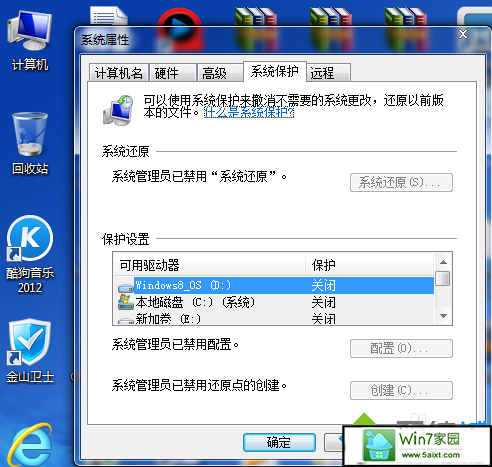
具体方法如下:
1、进入桌面,按下“win + R”快捷键打开运行,输入“gpedit.msc”并点击确定打开组策略;
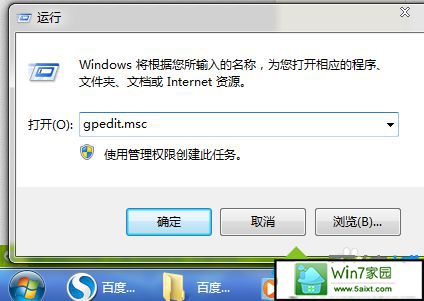
2、进入本地组策略编辑器窗口后,在左侧依次展开“计算机配置--管理模板--系统--系统还原”,在右侧双击打开“关闭系统还原”策略;
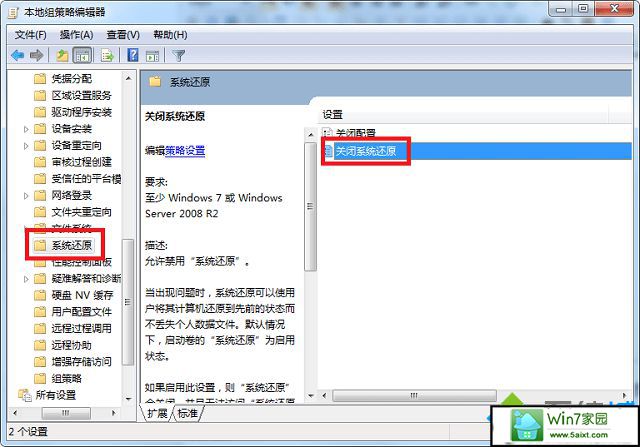
3、进入策略编辑窗口后,设置为“已禁用”或者“未配置”,点击确定即可,同样对“关闭配置”进行同样的操作;
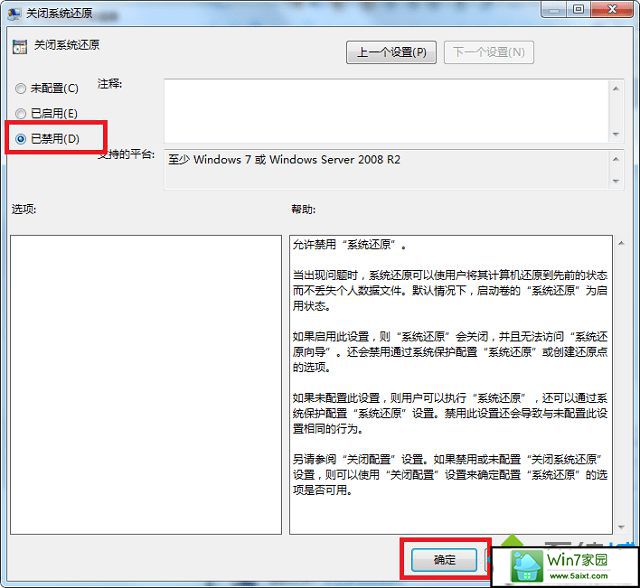
4、之后再打开“系统属性”(步骤:桌面上,右键计算机--属性,打开系统属性,点击左侧“高级系统设置”),切换到“系统保护”选项下,就不会出现系统管理员已禁用系统还原的提示了。
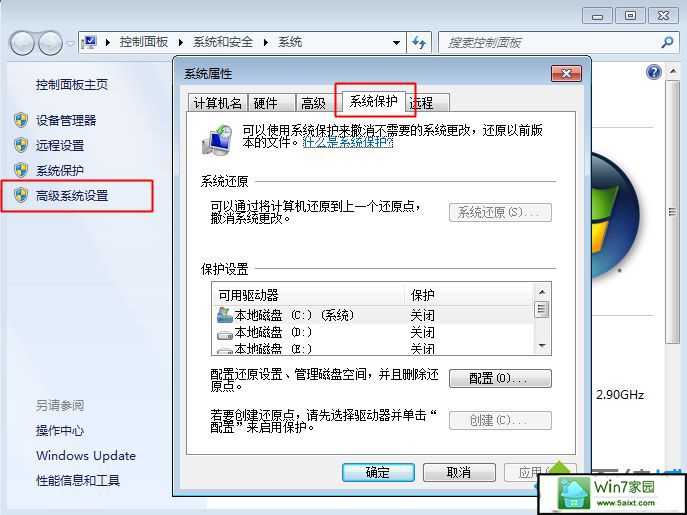
以上就是xp开启系统还原的方法的所有内容了,只要按照上述方法在组策略中禁用“关闭系统还原”策略就可以正常使用系统还原功能了。